Содержание
- 1 Компьютерный монитор в качестве ТВ – можно ли использовать
- 2 Преимущества и недостатки
- 3 Выбор ТВ-тюнера
- 4 Как подключить
- 5 Подключаем телевизор к компьютеру, через разъем.
- 6 Телевизоры, подходящие для работы с компьютером
- 7 Подсоединение телевизора к компьютеру
- 8 Настройка ТВ после соединения с компьютером
- 9 В завершение
Современные технологии претерпели за последние несколько десятилетий большие изменения. ЖК-экраны используются повсеместно. В связи с этим часто возникает вопрос – можно ли подключить монитор к ТВ.
Необходимость в переделке компьютерного монитора под телевизор возникает не очень часто. Такой вариант используется при установке ТВ-приемника: на даче, в саду или на кухне. Сегодня существует несколько методов — от приобретения специальной приставки ТВ-тюнера, до подсоединения мини-ПК с доступом во всемирную сеть.
Содержание
Компьютерный монитор в качестве ТВ – можно ли использовать
Перед превращением дисплея в телевизор рекомендуется проверить модель. В относительно новых устройствах уже встроен специальный декодер для ТВ-сигнала. В данном случае схема подключения монитора с компа достаточно простая, и необходимость в дополнительных затратах отсутствует. При отсутствии функции ТВ-тюнера потребуются расходы на покупку специальной платы.
Ее установка требует профессиональных знаний. Следует учитывать, что самостоятельные действия могут привести к выходу из строя дисплея. В такой ситуации рекомендуется обратиться за помощью специалиста. Установка платы обойдется в 1-1,5 тысячи рублей. После чего монитор может использоваться в качестве телевизора.
Перед принятием решения о проведении трансформации рекомендуется: взвесить все аргументы, сопоставить риски, зачем и как можно использовать монитор как телевизор. Необходимость переделки мониторов в телевизор очень часто возникает при использовании экранов ЖК. При этом следует учитывать, что установку плат рекомендуется проводить в ЭЛТ-дисплеях.
Такие модели достаточно вместительны для установки в корпусе всех дополнительных комплектующих. При переделке ЖК-экранов количество вариантов получения на дисплее ТВ-сигнала больше. Все компоненты размещаются снаружи.
Преимущества и недостатки
Основное преимущество подключения монитора к телевизору (без компьютера) – заключается в более доступной стоимости, отсутствии необходимости в покупке нового телевизора. Такой вариант позволяет отлично сэкономить при трансформации старого ТВ монитора, который может быть переделан в телик. Другим преимуществом считается также высокое разрешение у компьютерного дисплея, а также возможность поддержки большего количества форматов.
Недостатки:
- Меньший обзор ЖК-дисплея, просмотр возможен только на небольшом расстоянии. Качественная картинка доступна при размещении непосредственно перед экраном. Обычный телевизор можно смотреть издалека. Количество зрителей не ограничено.
- Небольшие размеры компьютерных дисплеев — размеры старых моделей варьируются в пределах 15-19 дюймов, они предназначены для установки в небольшие помещения;
- Плохое качество изображения, особенно у старых моделей с матрицей, утратившей некоторые свойства;
- Отсутствие динамиков, необходимость в дополнительной установке колонок.
Переделка компьютерного дисплея требует в отдельных случаях профессиональных знаний. При их отсутствии придется вызывать специалиста из сервисного центра. Процедура занимает много времени и требует дополнительных затрат. При этом следует также учитывать, что существуют методы подключить монитор к телевизору, которые не требуют усилий и вложений.
Выбор ТВ-тюнера
Оптимальным вариантом для использования в качестве телевизора считаются компьютерные дисплеи брендов: Самсунг, Сони, LG с диагональю 17-19 дюймов. Такое мнение было составлено по результатам отзывов пользователей. Перечисленные модели отличаются более высоким качеством передачи сигнала, по сравнению с дисплеями других изготовителей. Трансформация также не требует усилий.
Переделка современных дисплеев с диагональю от 20 дюймов считается экономически нецелесообразной. При необходимости их всегда можно продать и добавить деньги для покупки готового телевизора. Идеально для подключения кабельного ТВ к монитору подходят цветные ЭЛТ-дисплеи с диагональю 15-20 дюймов. Важную роль играет сохранение четкости картинки, цветопередачи. Экраны с мутной тусклой картинкой переделывать не рекомендуется.
ПРИМЕЧАНИЕ! Просмотр видео плохого качества может привести к ухудшению зрения.
Как подключить
Существует несколько популярных методов – сделать монитор как телевизор. Одним из самых простых вариантов считается – подключение цифровой ТВ-приставки. Наиболее оптимальным выходом из ситуации считается также покупка Смарт ТВ или DVB-T2 приставки. При подключении рекомендуется следовать инструкции к устройству, процедура чаще всего занимает не более 10-15 мин.
DVB-T2 приставка
Необходимость в установке спутниковой антенны отсутствует. Оптимальным вариантом при подключении монитора к ТВ считается обычная китайская антенна с кабелем, которая обойдется не очень дорого. Дополнительно необходимо купить специальный провод для дисплея.
Схема подключения монитора для трансляции телевидения достаточно простая. Тюнер работает от розетки, поэтому их должно быть 2 штуки — для дисплея и приставки. Для подключения необходимо соединить антенну с ТВ-тюнером при помощи кабеля. Устройство одновременно подсоединяется к монитору при помощи цифрового кабеля. После проведения настроек, дисплей сразу работает как телевизор.
Преимущества DVB-T2 приставки:
- Доступная стоимость.
- Простота подсоединения, совместимость с HDMI выходом.
- Возможность просмотра более двадцати каналов.
Приставки Смарт ТВ
- Возможность записи трансляции на накопитель памяти.
- Возможность хранения до 10 Гб информации.
- Возможность просмотра не только каналов телевидения, но и YouTube, трансляций соц.сетей.
- Возможность работы с приложениями.
- Возможность общения в социальных сетях, чатах.
- Возможность переписки.
- Другие возможности ПО Android.
При отсутствии HDMI разъема – некоторые старые модели оснащены VGA разъемом. В случае проблемы подключения всегда можно купить специальные переходники. Для трансляции звука и видео, понадобится установка колонок, иногда сабвуфера.
Современные модели телевизоров имеют довольно много различных функций и обладают весьма впечатляющим качеством изображения, что несомненно привело к покупательскому спросу. Яркие цвета, высокая детализация картинки поспособствовали тому, что пользователи стали использовать телевизор в качестве монитора. Лично я предпочитаю транслировать потоки видео, через домашнюю сеть. То есть, я в основном использую телевизор для воспроизведения мультимедиа, работаю за компьютером.
Чтобы передать видео с компьютера на телевизор, второй должен иметь функцию DLNA, а на нужно установить медиа-сервер. Если желаете тоже создать мультимедийную сеть, то можете воспользоваться встроенным Windows Media или использовать «Домашний медиа-сервер». Также описывал ранее программное обеспечение для моделей от компании Samsung. Все что вам нужно сделать, это опрессовать кабель LAN и настроить программу.
Однако, вы можете использовать телевизор для работы или игр совместно с монитором или подключить его к компьютеру отдельно, но здесь следует учесть несколько основных моментов. Во-первых, нет смысла подключать к компьютеру телевизор с маленьким разрешением экрана. Текст на таких экранах читать не комфортно, а изображение будет крупнозернистым из-за чего будут быстро уставать глаза. Желательно чтобы разрешение экрана составляло не менее 1920 x 1080 при диагонали в 32 дюйма.
Во-вторых, телевизоры с IPS панелью имею излишнюю контрастность в следствии чего черные цвета и оттенки становятся невыразительными. Для монитора такое изображение было бы катастрофой, а для телевизора это нормальное явление. Прежде всего, его задача создать насыщенное яркостью и цветом изображение, создать хорошую контрастность и если смотреть на экран ТВ с расстояния 2-3 метров, то качество картинки хорошее.
А вот работать за компьютером в фото и видео редакторе на расстоянии 50-70 сантиметров за тем же 32-40 дюймовым TV уже на так комфортно. Монитор кажется очень огромным и все элементы рабочей области просто не помещаются в поле зрения, что вынуждает крутить головой из стороны в сторону. Кроме этого с небольшого расстояния у такого разрешения все равно видны пиксели, что на мой взгляд несколько мешает добиться хорошего результата редактируя видео или обрабатывая цветом фотографии.
Я уже упоминал ранее, что такое частота развертки у телевизора, которая может составлять 100, 200, 400, 800 и 100 Герц, но этих показателей добиваются при помощи специального алгоритма, подсветки и анализа двух последовательных кадров, куда и помещают дополнительный дублирующий кадр. Это скорее похоже на маркетинговый ход, не смотря на то, что в действительности изображение становиться плавным в динамических сценах. Но в реальности, например, в кинематографе стандарт составляет 24 кадра в секунду, а чтобы уменьшить мерцание каждый кадр показывают зрителю дважды что и составляет 48 Герц.
Данная технология конечно же работает в условиях цифрового телевидения, передачи и воспроизведении видео и прочего мультимедийного контента, но мы то хотим использовать телевизор в качестве монитора. Поэтому чтобы получить достаточно плавное изображение в тех же играх, желательно чтобы, чтобы видеокарта компьютера могла выдавать 50-60 кадров в секунду. В это случае технология проявит себя на все 100%.
Подключаем телевизор к компьютеру, через разъем.
Связать телевизор с компьютером можно по цифровому интерфейсу HDMI, DVI или по устаревшему, но все еще используемому аналоговому интерфейсу VGA. Ранее использовались компонентный и композитный разъем, но они уже не столь актуальны и современные видеоадаптеры ими не комплектуют.
Я использую интерфейсы только HDMI, DVI и покажу как создать подключение телевизора к системному блоку компьютера посредством кабеля HDMI. Вы же по аналогии можете создать подключение используя кабель VGA, а при необходимости воспользоваться переходником DVI-VGA. Вставьте один конец кабеля в разъем телевизора, а второй в HDMI интерфейс компьютера.
На экране телевизора выберите номер порта, в который вставили HDMI разъем. Осталось выполнить простую настройку. Щелкните правой кнопкой мыши в пустую область рабочего стола и из контекстного меню найдите пункт «Разрешения экрана». В открывшемся окне есть выпадающее меню с названием «Несколько экранов». Пункт «Дублировать эти экраны» говорит сам за себя, а «Расширить эти экраны» даст возможность перетаскивать информацию мышкой с одного монитора на другой.
Таким образом вы можете перетащить, например, рабочую область программы или переместить окно видео плеера, что на мой взгляд очень удобно. Здесь же вы можете настроить ориентацию или разрешение экрана. Вот пример с опцией «Дублированием экранов».
Не рекомендую использовать телевизор в качестве основного монитора для работы на расстоянии вытянутой руки. Особенно если диагональ телевизора свыше 40 дюймов. А вот для развлечений в игры на расстоянии 2-3 метров или просмотра фильмов, фотографий или каких-то приложений на такой дистанции просто супер.
Если вы нашли ошибку, пожалуйста, выделите фрагмент текста и нажмите Ctrl+Enter.
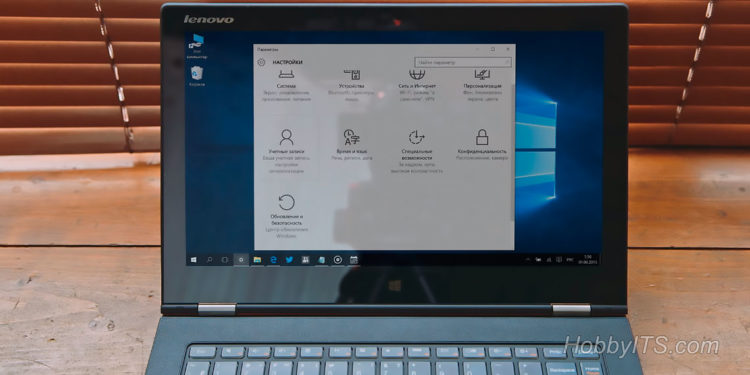
Как убрать пароль при входе windows 10

Как скачать оригинальный образ Windows 10 — x32 и x64

Выбор, применение и особенности современных управляемых коммутаторов D-Link.

Как выбрать оперативную память: параметры и рекомендации

Twitch.tv — самый популярный сайт потокового стриминга видеоигр

Как выбрать игровой ноутбук в 2019 году и не «взорвать» свой бюджет.
Любители посидеть за ПК в скором времени решаются задействовать телевизор как монитор для компьютера. Обычный просмотр фотографий через телевизионное устройство превращается в красочное зрелище, а видео становятся реалистичнее.
Содержание статьи:
Телевизоры, подходящие для работы с компьютером
Чтобы полноценно использовать телевизор как монитор для компьютера, надо убедиться, что он подходит под ряд требований.
Первое условие к телевизионной модели — качество изображения. Разрешение, рекомендуемое для диагонали 32″ — 1920 х 1080. А подсветку лучше выбирать LED, иначе картинка станет размытой и не доставит эстетического удовольствия. Стоит купить ТВ с разрешимостью больше минимального.
Плюсы взаимодействия телевизора с ПК:
- По разрешению экрана ТВ достигают 4K HD, потому передают картинку реалистичнее и подробнее, чем дисплеи ПК.
- Просмотр тогда будет комфортнее, что объясняется иным углом обзора, чем у монитора.
- Плюс к удобству подключения — минимум два порта в комплектации. Принимающие видеоустройства бывают снабжены антенной и телевизионным тюнером.
- Наличие динамиков добавляет аргумент в пользу ТВ.
Минусы телевизора вместо монитора:
- Крупные габариты. Неудобно использовать телевизор в качестве монитора для компьютера. Большие модели попросту не подойдут для установки на обычный компьютерный стол.
- Диагональ более 68 см подразумевает перемещение взгляда по экрану, что тоже не комфортно для просмотра.
- В телевизоре нельзя регулировать угол наклона. Такое устройство статично.
- Для обычной работы использовать ТВ не рекомендуется, так как экран советуют располагать на расстоянии больше вытянутой руки.
<center></center> Надо сначала изучить эти особенности, а потом решать — использовать или нет телевизор вместо монитора.
Подсоединение телевизора к компьютеру
HDMI
Такое соединение выигрышнее. HDMI-кабель выдает изображение и видео поток качественнее. Для соединения между собой телевизор и видеокарта ПК должны быть снабжены входами HDMI. Понадобится кабель HDMI-HDMI. Если хоть одно устройство не имеет такого разъема, то придется воспользоваться другими методами.

VGA
Для соединения через VGA требуется стандартный кабель VGA. На всех видеокартах он имеется. При таком варианте есть свой минус. Экраны с большой диагональю неудобны в работе, поэтому их используют как второй монитор для просмотров видео и игры. Тогда ПК должен иметь дополнительный разъем VGA, но это встречается редко. Второй выход может заменить DVI-порт. Соответственно понадобится DVI-VGA кабель. Тогда стандартный монитор и телевизор смогут одновременно соединяться с ПК.

DVI
Для габаритных устройств самым выгодным будет использование DVI соединения. Качество передачи в этом случае наиболее высокое. Чтобы правильно подключить телевизор к компьютеру через DVI нужно выяснить, какими типами DVI снабжены устройства. В противном случае не будет сигнала.

S-Video
Простое соединение. Эти разъемы встречаются не в самых современных устройствах. S-Video соединение передает среднюю по качеству картинку, так называемый аналоговый сигнал.

DisplayPort
На рынке появляются ТВ и компьютеры с разъемом DisplayPort. Этот порт более производителен, чем HDMI, но пока еще не столь популярен.

Wi-Fi
Появились новейшие модели с телевидением «Смарт ТВ». Функция Wi-Fi позволяет задействовать устройство для просмотра видео на YouTube и фотографии на ПК. ТВ с Wi-Fi возможно соединить даже со смартфоном.
Работать Wi-Fi на телевизоре не будет, если на компьютер не установлен софт “Домашний медиа-сервер”. Инструкцию по настройке программы можно найти на официальном сайте. Устройства не могут воспроизводить одновременно звук и картинку, для этого применяются дополнительные кабеля.
Настройка ТВ после соединения с компьютером
Перед тем как подключать, для безопасности оба устройства отключают. Затем правильно вставьте кабеля. С помощью телевизионного дистанционного пульта необходимо выбрать на ТВ режим подключения. Если телевизор должен работать как основной дисплей, то дополнительных настроек не требуется.
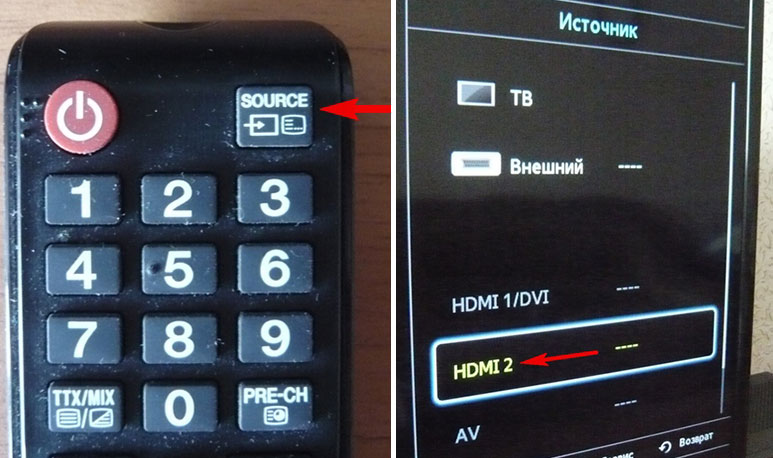
Компьютер находит ТВ автоматически.
Windows 7/8
Для Windows 7 и Windows 8 правой кнопкой мыши на рабочем столе выбирается в списке «Разрешение экрана».
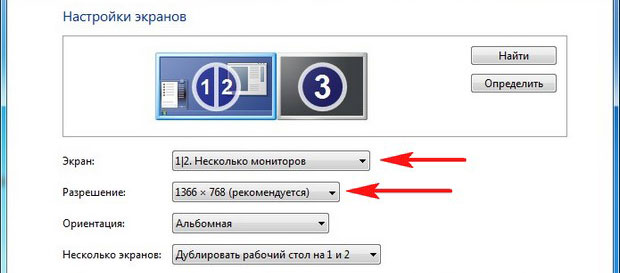
В открывшемся меню определяется каждый монитор, и какой цифрой он обозначен. После выбора галочкой основного монитора, нужно сохранить внесенные данные. Мышью выбираем картинку с цифрой телевизора. В поле «Разрешение» выставляем то разрешение, которое соответствует ТВ. Иначе картинка будет нечеткой.
Чтобы несколько экранов работали постоянно вместе, в поле «Несколько экранов» выбирается режим работы «Дублирование».
«Расширить эти экраны» — значит, отобразить рабочий стол ПК сразу на оба экрана. При переходе за границу одного, мышка перемещается на второй экран.
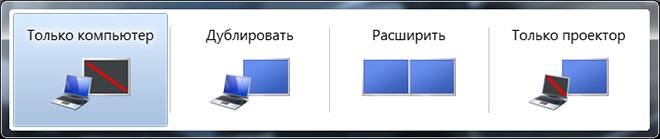
Windows 10
Для правильной работы телевизора как монитора в этой системе необходимо зайти в «Пуск». Выбрать раздел «Система». А следующим шагом войти во вкладку «Дисплей». В пункте «Дисплей» определить экраны, ввести разрешение ТВ и выбрать режим работы мониторов. Режимы работ дисплеев аналогичны, как в системе Windows 7 и Windows 8.
В завершение
Задействовать ТВ вместо монитора — идея, которая осуществима в домашних условиях. Чтобы провести такую процедуру, рекомендуется ответственно подойти к выбору телевизора и ознакомиться с инструкциями по подключению. Тогда связка телевизор-монитор порадует всеми прелестями.
Используемые источники:
- https://wifigid.ru/raznye-sovety-po-tv/kak-mozhno-ispolzovat-monitor-kak-televizor
- https://hobbyits.com/kak-ispolzovat-televizor-v-kachestve-monitora/
- https://teleinside.ru/televizor-kak-monitor-dlya-kompyutera/


 Как подключить второй монитор к компьютеру на Windows 10
Как подключить второй монитор к компьютеру на Windows 10

 Как подключить телевизор к компьютеру через HDMI кабель?
Как подключить телевизор к компьютеру через HDMI кабель?
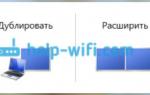 Как подключить телевизор к компьютеру через HDMI-кабель. Да просто все
Как подключить телевизор к компьютеру через HDMI-кабель. Да просто все






 Можно ли телевизор использовать как монитор компьютера
Можно ли телевизор использовать как монитор компьютера Как подключить телевизор к компьютеру через HDMI
Как подключить телевизор к компьютеру через HDMI 7 способов подключить телевизор к компьютеру: через кабель и без него
7 способов подключить телевизор к компьютеру: через кабель и без него Как подключить компьютер к телевизору — обзор методов, их плюсы и минусы
Как подключить компьютер к телевизору — обзор методов, их плюсы и минусы